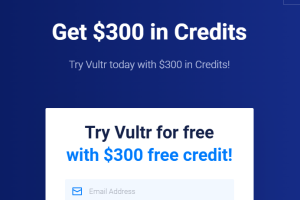熟悉HostGator主机的朋友应该都知道,我们在购买HostGator Reseller或Linux 独立主机时都可以得到免费的WHMCS,这样我们就可以在主机上安装WHMCS了,那么我们应该如何安装WHMCS系统,在安装过程又需要注意什么呢?下面就和大家介绍一下安装WHMCS的方法,希望对大家有所帮助。
第一、申请WHMCS免费许可证
首先当你的主域名已经指向HostGator主机后就可以到www.whmcs.com/hostgator去申请你的免费WHMCS许可证了,当然你需要填写域名(这里必须是在HostGator账户主域名),之后填写一些个人信息就可以了申请免费WHCMS了。
第二、下载WHMCS
这样当我们申请WHMCS许可获得通过后,你就可以进入你的WHMCS账户中(www.whmcs.com/members )去下载WHMCS程序了,然后点击链接 My Licenses & Services选择一个许可证,这里建议大家在下载程序前最好下载一个最新的版本。
第三、安装WHMCS
1、上传WHMCS程序文件到服务器
这里我需要解压缩下载下来的WHMCS程序文件(zip)到你本地电脑上面,然后把 configuration.php.new 重命名为 configuration.php,并WHMCS程序文件上传到你的服务器上, 这里一般我需要以二进制方式上传,最后把 configuration.php 属性更改为 755 (CHMOD 755)就可以了。
2、创建数据库
进入cPanel面板后在DataBases区域找到”MySQL Databases”并点击输入一个数据库名并点击 “Create Database” ,创建完成后再点击”Go Back”回到数据库创建页面。创建页面后我们在 Add New User 区域输入用户名,并输入两次相同的密码,之后点击 “Create User.” 最后再点击”Go Back”选项回到数据库创建页面,并勾选 “All Privileges”,同时点击 “Make Changes”就可以创建数据库了。
3、 执行安装程序
在浏览器中输入你的WHMCS程序安装路径www.yourdomain.com/whmcs/install/install.php ,执行安装程序后续安装过程中会要求你输入数据库相关信息和你的WHMCS许可证,并让你创建员账户一切安装完成后,从服务器上删除 “install” 文件夹,并把 configuration.php 属性更改为 644,(这个和我们在安装一些源程序过程有点类似),这样在HostGator主机中安装WHMCS也就完成了。
备注:一般情况下WHMCS的安装还是比较简单的,不过在某些程序的设置方面还是比较麻烦的,一般内容也都是比较多的,大家安装是尽量细心点,从而避免出现不必要的错误,如果有什么HostGator虚拟主机或者服务器相关的知识可以去美国主机侦探论坛和我们一起进行交流学习。